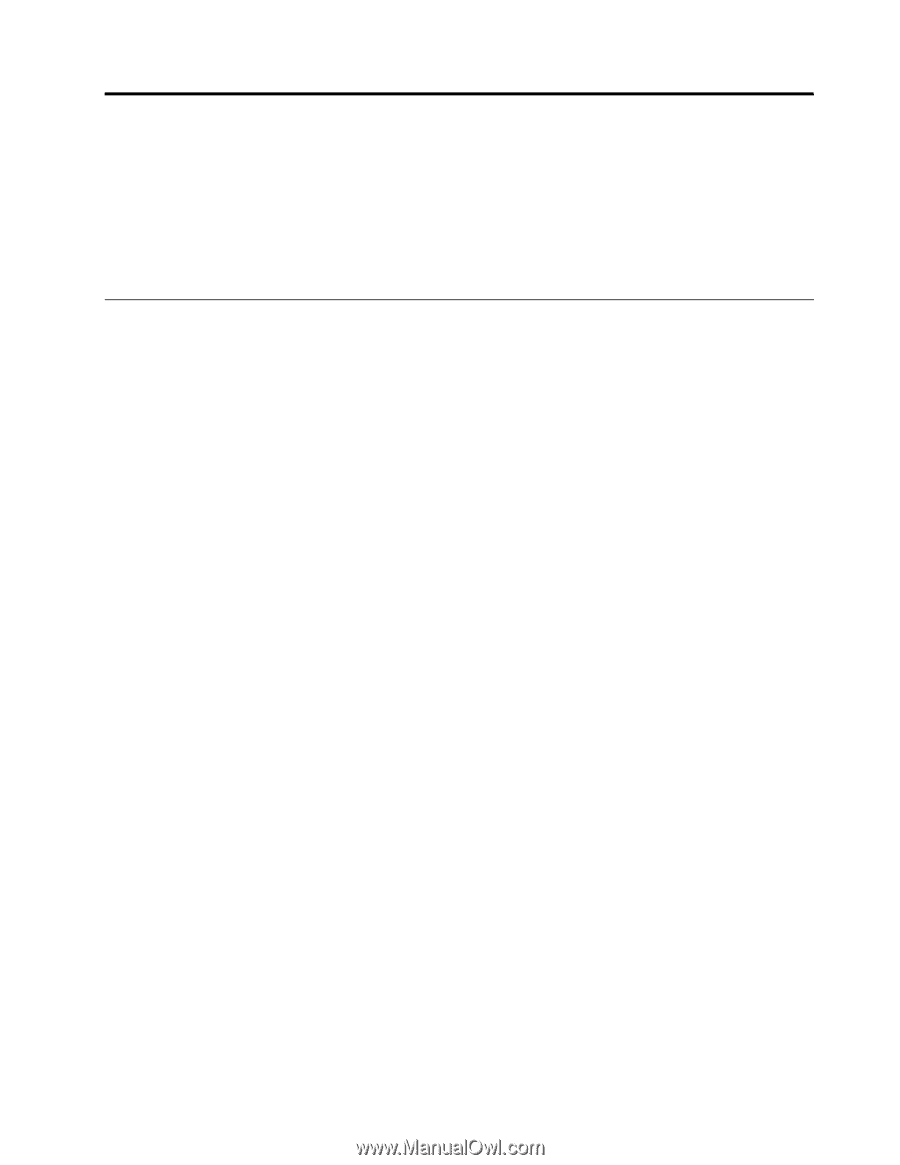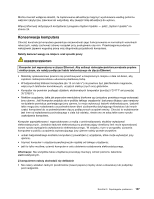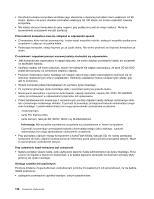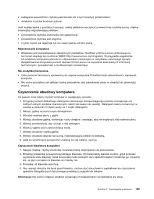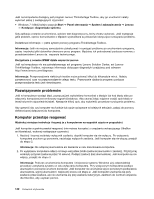Lenovo ThinkPad Edge E420 (Polish) User Guide - Page 159
Rozdział 10. Rozwiązywanie problemów z komputerem, Diagnozowanie problemów
 |
View all Lenovo ThinkPad Edge E420 manuals
Add to My Manuals
Save this manual to your list of manuals |
Page 159 highlights
Rozdział 10. Rozwiązywanie problemów z komputerem Ta sekcja zawiera informacje o tym, co zrobić, gdy wystąpi problem z komputerem. Znajdują się w niej schematy rozwiązywania problemów, takie jak Procedura rozwiązywania problemów, Rozwiązywanie problemów, Odtwarzanie - przegląd i Kontakt z firmą Lenovo. • „Diagnozowanie problemów" na stronie 141 • „Rozwiązywanie problemów" na stronie 142 Diagnozowanie problemów Jeśli występują problemy z komputerem, na początek należy zastosować przedstawione rozwiązania diagnostyczne. W zależności od zainstalowanego fabrycznie systemu operacyjnego i od daty produkcji komputera Lenovo dostarcza jedno z poniższych rozwiązań diagnostycznych: • Lenovo Solution Center: patrz „Korzystanie z programu Lenovo Solution Center" na stronie 141. • Lenovo ThinkVantage Toolbox: patrz „Korzystanie z programu Lenovo ThinkVantage Toolbox" na stronie 141. • Rozwiązania diagnostyczne oparte na sieci WWW: patrz „Korzystanie z serwisu WWW działu wsparcia Lenovo" na stronie 142. Korzystanie z programu Lenovo Solution Center Informacja: Program Lenovo Solution Center jest dostępny jedynie na wybranych komputerach, na których fabrycznie zainstalowano system operacyjny Windows 7. Jeśli na komputerze z systemem operacyjnym Windows 7 nie zainstalowano fabrycznie tego programu, możesz go pobrać z: http://www.lenovo.com/support. Program Lenovo Solution Center pomaga w rozwiązywaniu problemów z komputerem. Oprócz wykonywania testów diagnostycznych, program dostarcza informacji i wskazówek dotyczących zapewnienia maksymalnej wydajności, zbiera informacje o systemie, stanie zabezpieczeń oraz informacje dotyczące wsparcia. W trakcie konfigurowania komputera, program Lenovo Solution Center wyświetla monit z komunikatem o utworzeniu nośników do odtwarzania, których można użyć do przywrócenia domyślnego fabrycznego stanu dysku twardego. Więcej informacji znajduje się w podrozdziale „Tworzenie nośników do odtwarzania i korzystanie z nich" na stronie 75. Aby uruchomić program Lenovo Solution Center - patrz „Uzyskiwanie dostępu do aplikacji w systemie Windows 7" na stronie 20. Dodatkowe informacje - patrz system pomocy programu Lenovo Solution Center. Informacja: Jeśli nie możesz samodzielnie zlokalizować i rozwiązać problemu po uruchomieniu programu, zapisz i wydrukuj pliki dziennika utworzone przez program. Będziesz ich potrzebować podczas rozmowy z przedstawicielem Lenovo ds. wsparcia technicznego. Korzystanie z programu Lenovo ThinkVantage Toolbox Program Lenovo ThinkVantage Toolbox umożliwia przeglądanie symptomów problemów z komputerem oraz znajdowanie ich rozwiązań. Ponadto automatycznie powiadamia, jeśli wymagane jest działanie, zapewnia pomoc oraz oferuje zaawansowaną diagnostykę i historię diagnostyczną. © Copyright Lenovo 2011 141